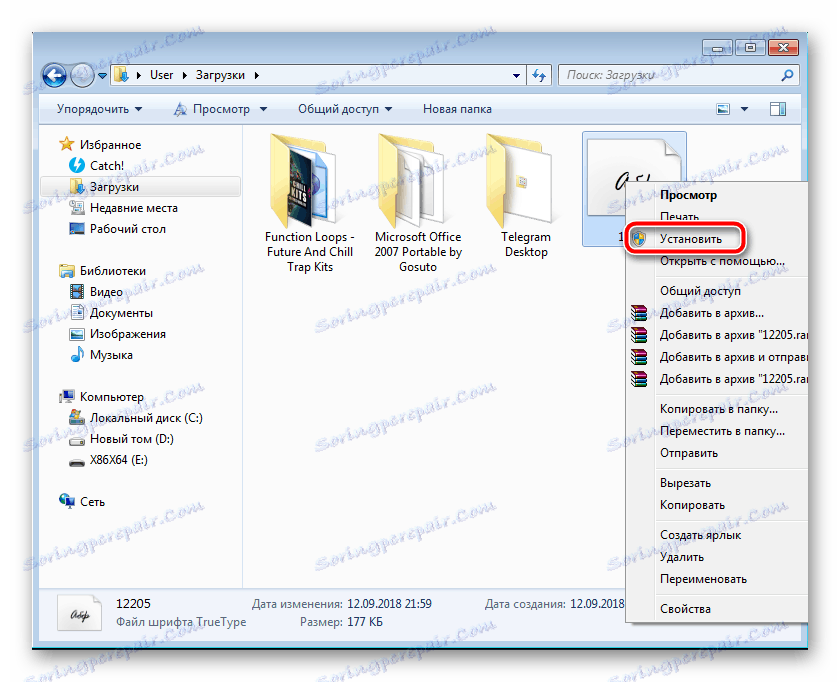تثبيت الخطوط لبرنامج Microsoft PowerPoint
يمكنك إنشاء عروض تقديمية ومشاريع أخرى مشابهة في برنامج Microsoft PowerPoint المعروف. هذه الأعمال غالبا ما تستخدم مجموعة متنوعة من الخطوط. لا تناسب الحزمة القياسية المثبتة بشكل افتراضي دائمًا التصميم العام ، لذلك يلجأ المستخدمون إلى تثبيت خطوط إضافية. اليوم سنشرح بالتفصيل كيفية القيام بذلك ، وأن الخط المثبت معروض على أجهزة الكمبيوتر الأخرى دون أي مشاكل.
راجع أيضًا: كيفية تعيين الخط في مايكروسوفت وورد . الطلاء . أدوبي فوتوشوب . أوتوكاد
تثبيت الخطوط لبرنامج Microsoft PowerPoint
الآن في نظام التشغيل Windows ، يتم استخدام غالبية تنسيقات ملف TTF للخطوط. يتم تثبيتها حرفيا في العديد من الإجراءات ولا تسبب أي صعوبات. تحتاج أولاً إلى البحث عن الملف وتنزيله ، ثم القيام بما يلي:
- انتقل إلى المجلد الذي يحتوي على الخط الذي تم تنزيله من الإنترنت.
- انقر عليها بزر الفأرة الأيمن واختر "تثبيت" .
![تثبيت Microsoft PowerPoint الخط]()
بدلاً من ذلك ، يمكنك فتحه والنقر فوق "تثبيت" في وضع العرض.
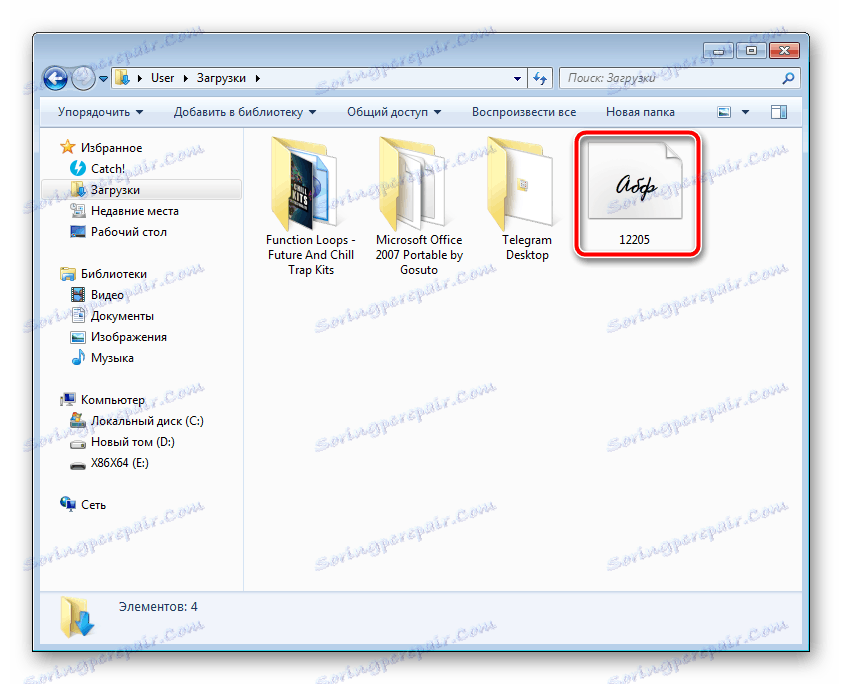

يمكن العثور على تعليمات مفصلة حول هذا الموضوع في مقال من مؤلف آخر من المؤلفين لدينا على الرابط أدناه. ننصحك بالتركيز على تثبيت الدفعات ، والذي يمكن أن يكون مفيدًا عند التعامل مع الكثير من الخطوط.
مزيد من التفاصيل: تثبيت خطوط TTF على جهاز الكمبيوتر
دمج الخطوط في ملف PowerPoint
بعد تعيين أنماط النص بأحد الطرق المقترحة أعلاه ، سيتم اكتشافها تلقائيًا في Power Point ، ومع ذلك ، إذا كانت مفتوحة ، فأعد تشغيلها لتحديث المعلومات. سيتم عرض الخطوط المخصصة فقط على جهاز الكمبيوتر الخاص بك ، وعلى أجهزة الكمبيوتر الأخرى سيتم تحويل النصوص إلى تنسيق قياسي. لتجنب ذلك ، تحتاج إلى تنفيذ الخطوات التالية:
انظر أيضا:
تثبيت برنامج PowerPoint
إنشاء عرض تقديمي في PowerPoint
- بدء تشغيل PowerPoint ، قم بإنشاء عرض تقديمي باستخدام steels text المضافة.
- قبل الحفظ ، انقر فوق رمز القائمة وحدد "إعدادات PowerPoint" هناك .
- في النافذة التي تفتح ، انتقل إلى قسم "الحفظ" .
- في الجزء السفلي ، حدد المربع "تضمين الخطوط في الملف" وعيّن نقطة بالقرب من المعلمة المطلوبة.
- الآن يمكنك العودة إلى القائمة وتحديد "حفظ" أو "حفظ باسم ..." .
- حدد المكان الذي تريد حفظ العرض التقديمي فيه ، ثم حدد اسمًا له وانقر على الزر المناسب لإكمال العملية.
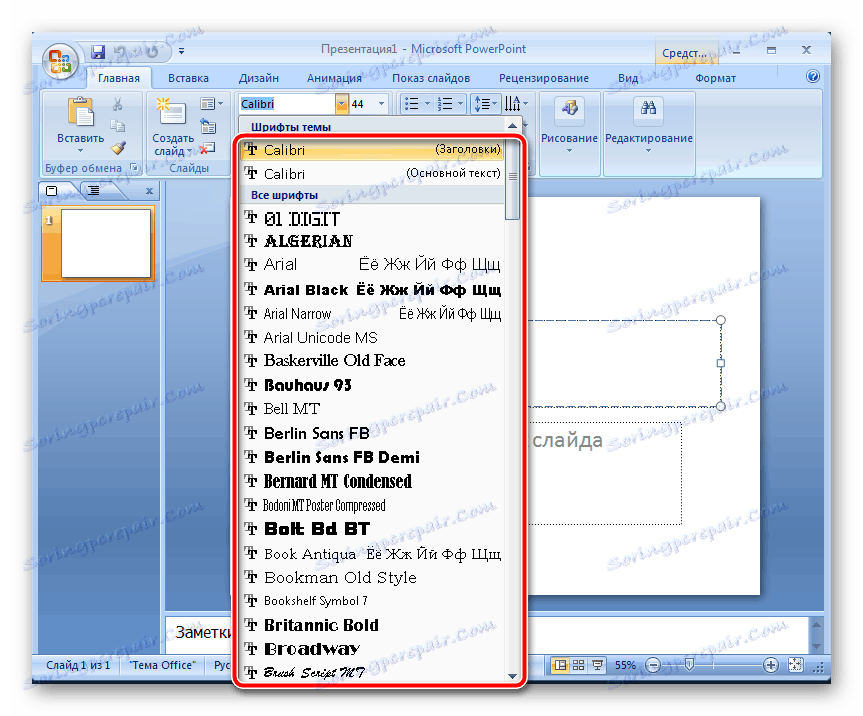
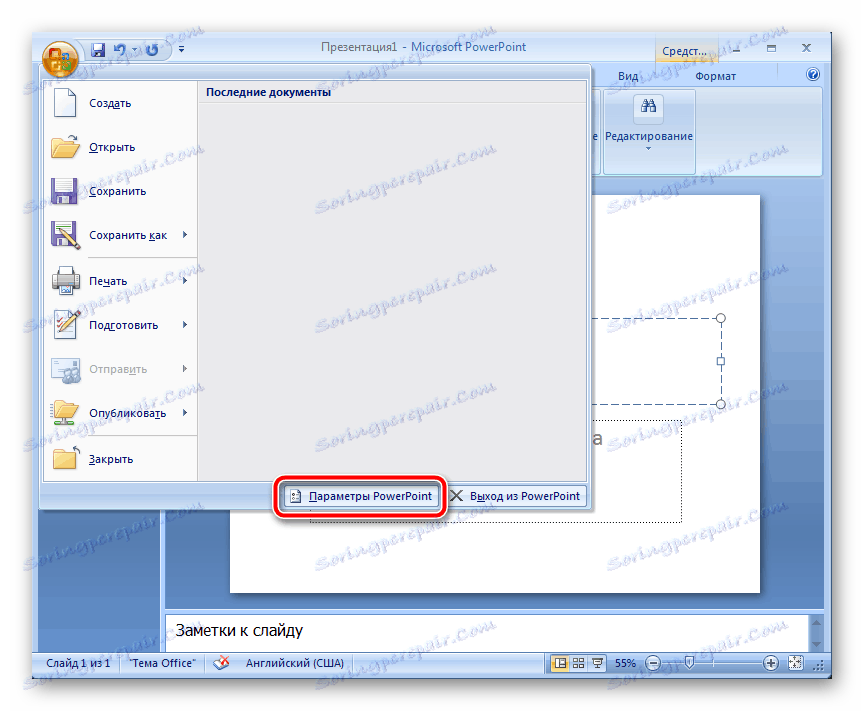
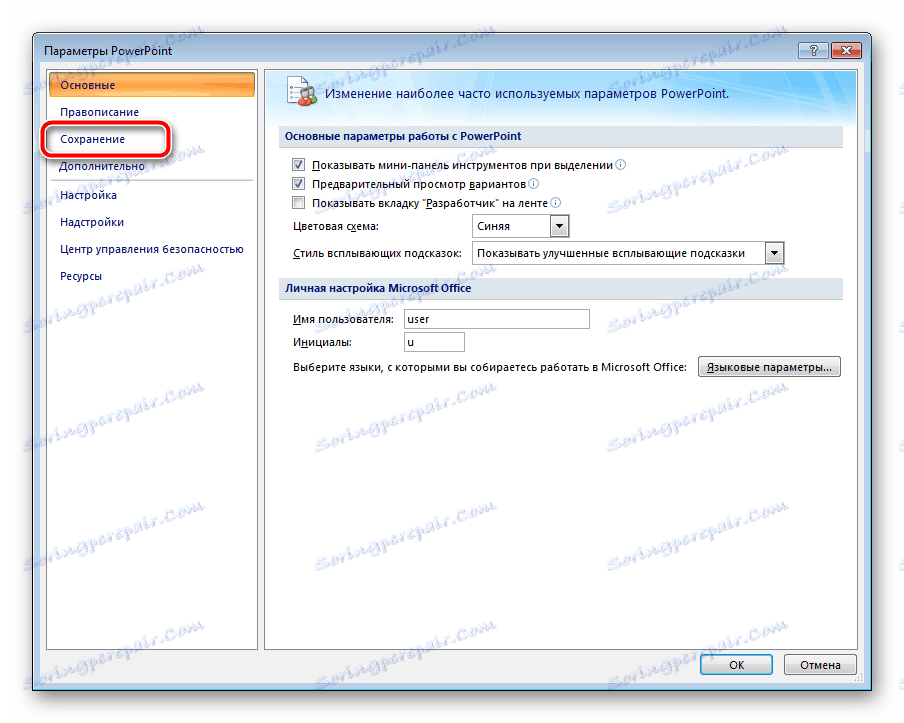
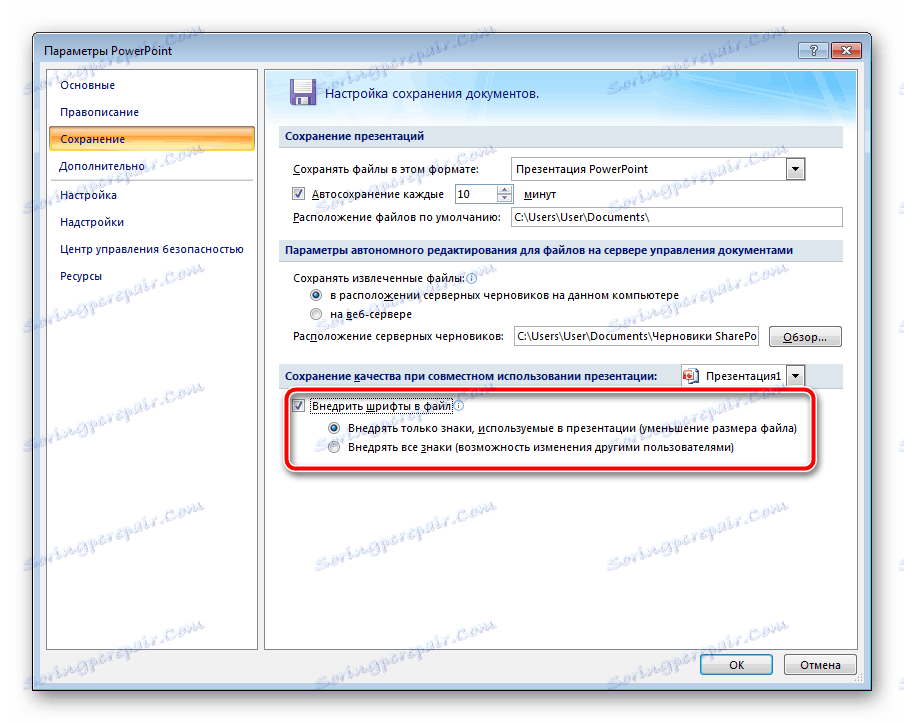
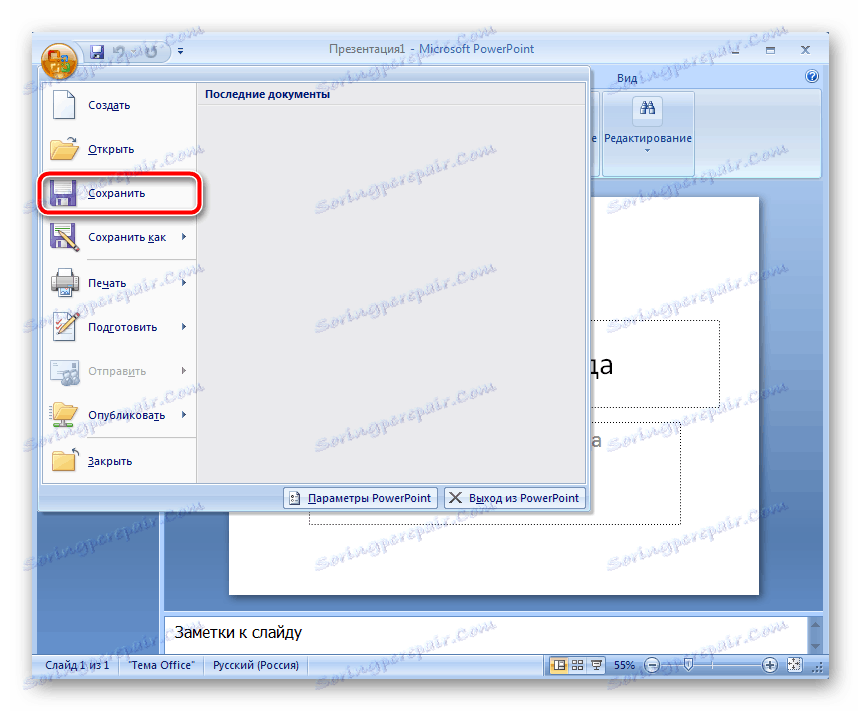
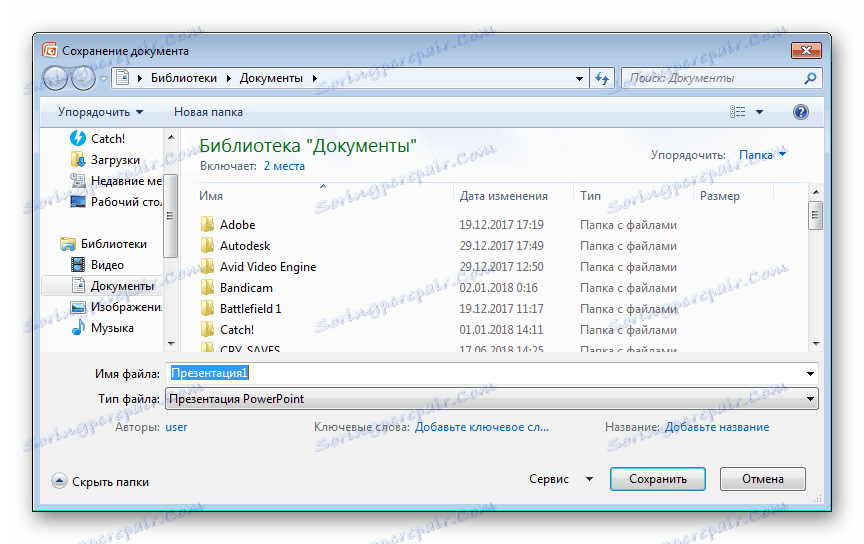
انظر أيضا: حفظ عرض بوربوينت
في بعض الأحيان ، هناك مشكلة في تغيير الخط. عند اختيار نص مخصص يتم طباعته على أي حال على المعيار. يمكنك إصلاحه بطريقة واحدة بسيطة. اضغط باستمرار على زر الماوس الأيسر وحدد الجزء المطلوب. انتقل إلى اختيار نمط النص وحدد الاختيار المرغوب فيه.
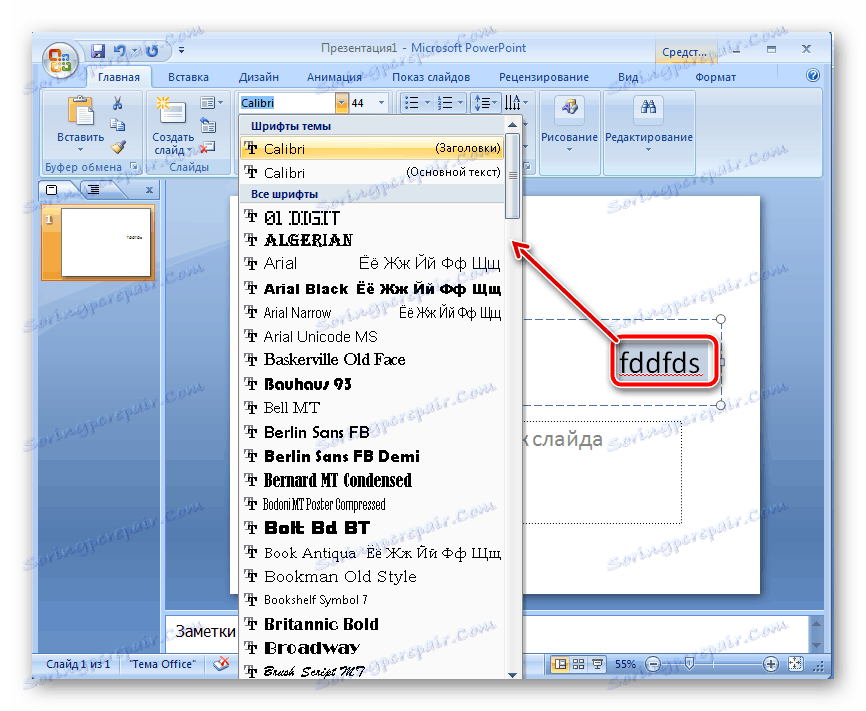
في هذه المقالة ، يمكنك التعرف على مبدأ إضافة خطوط جديدة إلى Microsoft PowerPoint ثم دمجها في عرض تقديمي. وكما ترى ، فإن هذه العملية ليست معقدة على الإطلاق ؛ فهي سهلة للمستخدم المبتدئ الذي ليس لديه معرفة أو مهارات إضافية للتعامل معه. نأمل أن تكون تعليماتنا قد ساعدتك وذهب كل شيء دون أي أخطاء.
انظر أيضا: النظريات باور بوينت